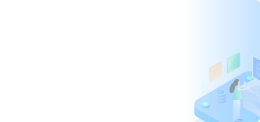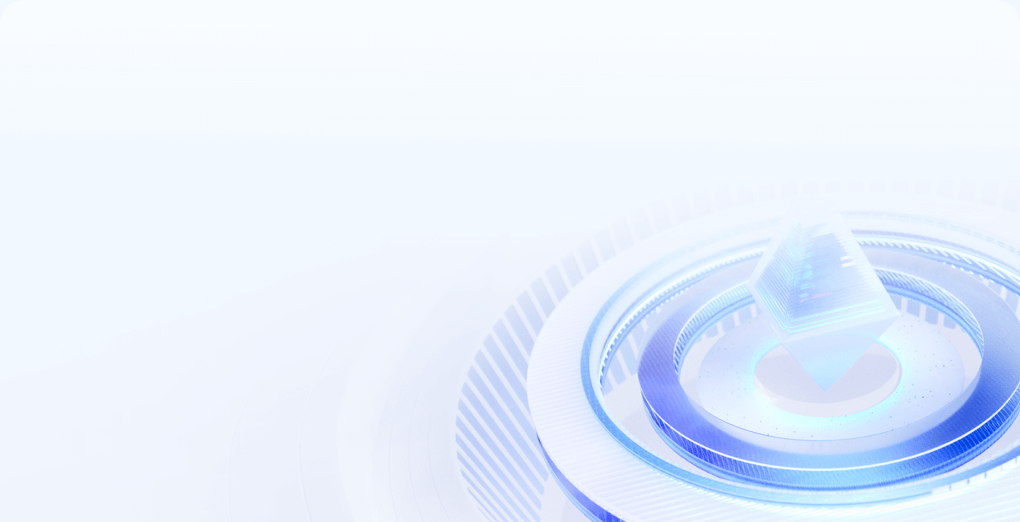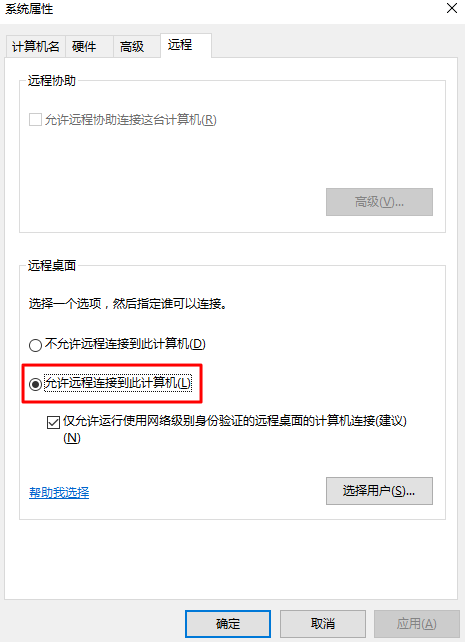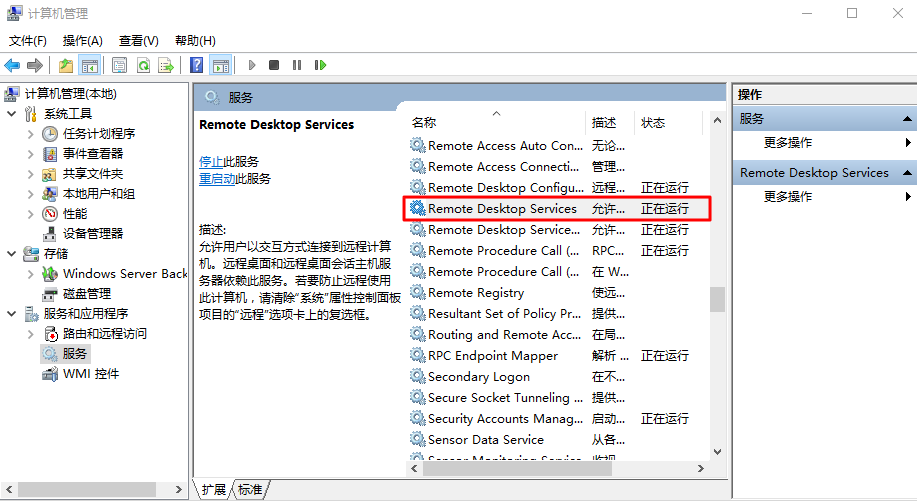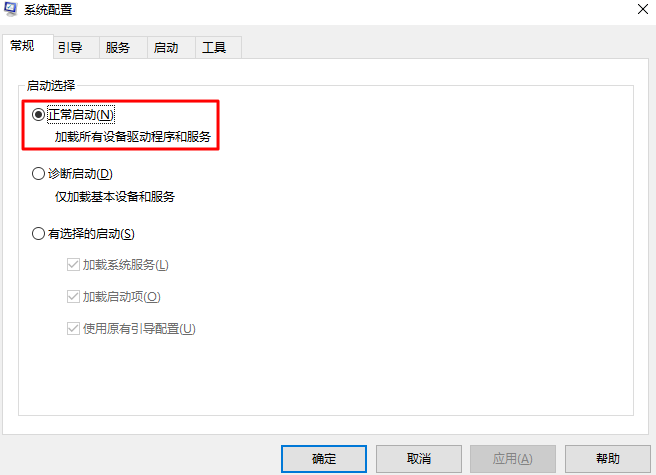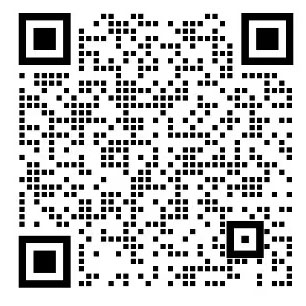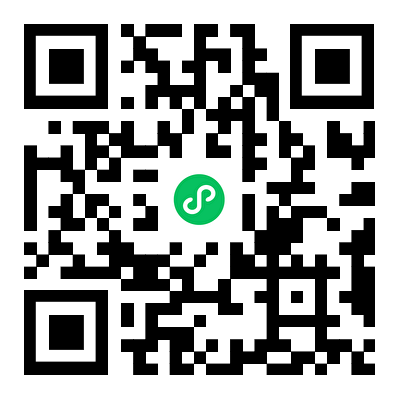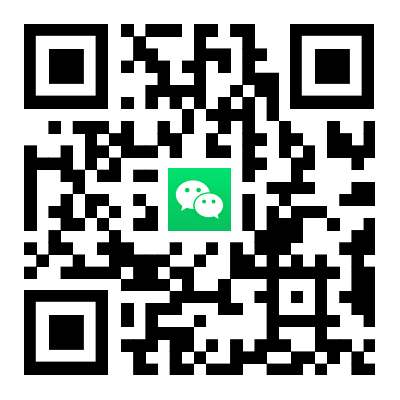现象描述
使用 Windows 系统的远程连接功能连接 Windows 实例时,远程桌面由于以下原因之一无法连接到远程计算机:
未启用对服务器的远程访问
远程计算机已关闭
在网络上远程计算机不可用
无法连接图示如下:
您需要确保打开远程计算机、连接到网络并且启用远程访问。
可能原因
导致出现以上提示的具体原因包括(不限于以下情况,请根据实际情况进行分析):
|
实例处于关机等非正常运行状态
|
|
控制台
|
|
服务器未设置公网 IP
|
|
|
未购买公网带宽
|
|
|
实例的安全组未放通远程登录端口(默认3389)
|
|
|
服务器内远程桌面服务未启动
|
|
服务器内部
|
|
服务器内 Windows 实例的防火墙设置有误
|
|
故障处理
检查实例状态并确保实例处于正常运行状态
实例处于正常运行状态,请 检查并确保服务器已设置公网 IP。
实例处于非正常运行状态,请启动该 Windows 实例。
检查并确保服务器已设置公网 IP
通过在 云服务器控制台 检查服务器是否设置公网 IP。
服务器已设置公网 IP,请 检查是否购买公网带宽。
服务器未设置公网 IP,请 申请弹性公网 IP 并进行绑定。
检查是否购买公网带宽
2. 检查公网带宽是否为0Mbps。
已购买公网带宽,请参见 调整网络,建议将带宽调整到5Mbps或以上。
未购买公网带宽,请 检查实例的安全组是否放通远程登录端口(默认3389)。
检查实例的安全组确保已放通远程登录端口(默认3389)
1. 在云服器务控制台的实例管理页面,单击需要登录的实例 ID/实例名,进入该实例详情页面。
2. 在安全组页签下,检查实例的安全组是否放通远程登录接口(默认远程桌面端口:3389)。
实例的安全组已放通远程登录端口,请 检查服务器内远程桌面服务确保已启动。
实例的安全组未放通远程登录端口,请编辑对应的安全组规则,进行放通。
检查服务器内远程桌面服务确保已启动
1. 使用 VNC登录检查 Windows 实例远程桌面服务是否开启。
说明:
以下操作以 Windows Server 2016 操作系统的实例为例。
2. 右键单击  ,在弹出的菜单中选择系统。
,在弹出的菜单中选择系统。
3. 在打开的系统窗口中,选择高级系统设置。
4. 在打开的系统属性窗口中,选择远程页签,检查是否勾选允许远程连接到此计算机。如下图所示:
已勾选允许远程连接到此计算机,请执行 步骤5。
未勾选允许远程连接到此计算机,请勾选并单击确定。
5. 右键单击 ,在弹出的菜单中选择计算机管理。
,在弹出的菜单中选择计算机管理。
6. 在打开的计算机管理窗口左侧菜单栏中,选择服务和应用程序 > 服务。
7. 在右侧的服务列表中,检查 Remote Desktop Services 是否启动。如下图所示:
Remote Desktop Services 是已启动状态,请执行 步骤8。
Remote Desktop Services 是未启动状态,请启动服务。
8. 右键单击  ,在弹出的菜单中选择运行。
,在弹出的菜单中选择运行。
9. 在弹出的运行窗口中,输入 msconfig 并单击确定。
10. 在打开的系统配置窗口中,检查是否勾选正常启动。如下图所示:
已勾选正常启动的状态,请 检查服务器内 Windows 实例的防火墙确保设置正确。
未勾选正常启动的状态,请勾选并单击